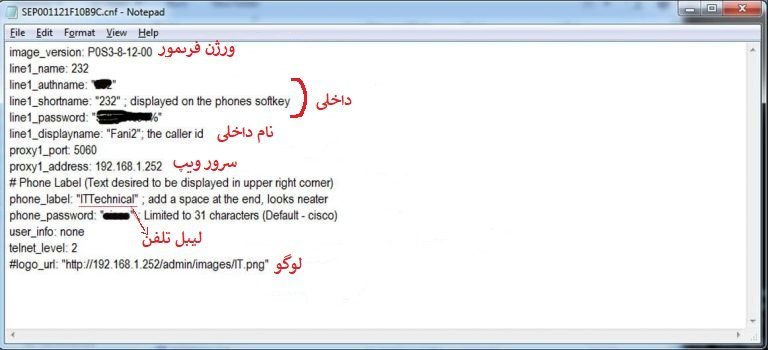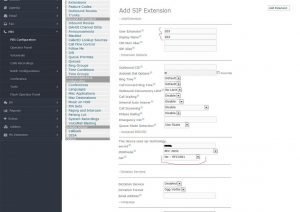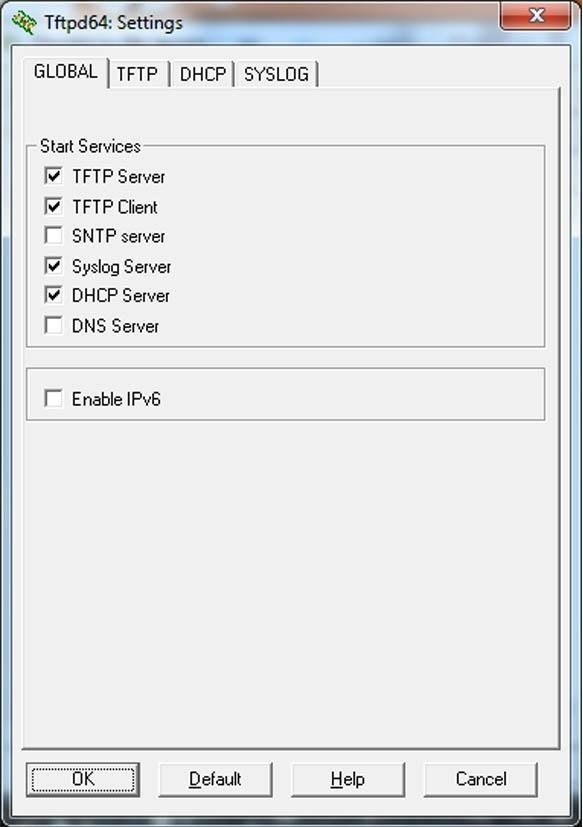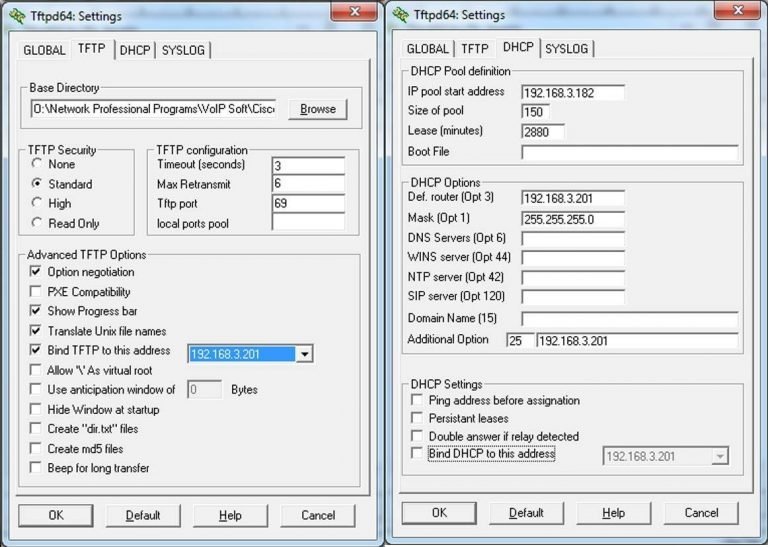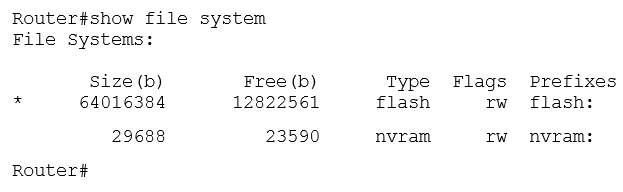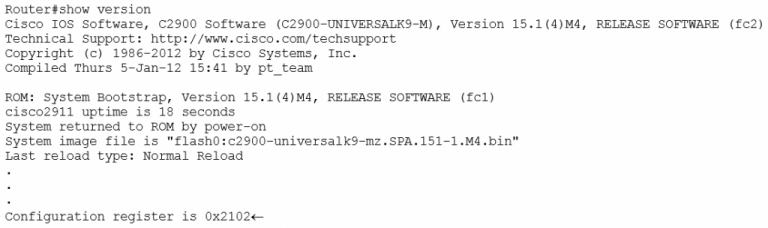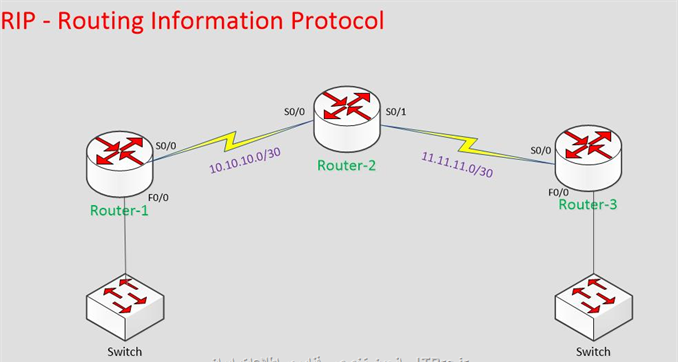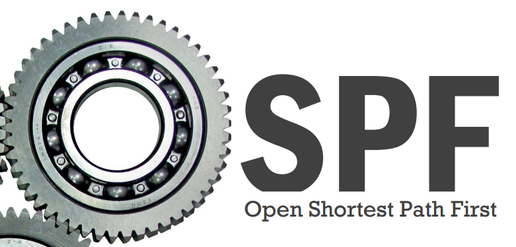تفاوت GLC-LH-SM و GLC-LH-SMD
تفاوت GLC-LH-SM و GLC-LH-SMD
تفاوت GLC-LH-SM و GLC-LH-SMD :محصولی با کاملترین استاندارد در صنعت سیسکو را میتوانیم GLC-LH-SMD معرفی کنیم .یکی از پرکاربرد ترین محصولات شرکت سیسکو ماژول GLC-LH-SMD میباشد . توانایی در استفاده از کابل SM و MM سینگل مد و مولتی مد و سازگاری با استاندارد 1000BASE-LX/LH از مزیت های خوب این محصول است .در صورت استفاده از کابل پچ کورد سینگل مد SM فیبر نوری شما میتوانید داده ها را تا 10 کیلومتر انتقال دهید و در صورت استفاده از کابل مولتی مد MM فیبر نوری تا 550 متر داده ها توانایی انتقال دارند.
کدام را انتخاب کنیم GLC-LH-SM یا GLC-LH-SMD ؟
در میان تعداد زیاد مدل های ماژول سیسکو . گاهی گیج میشویم که کدام مدل را انتخاب کنیم .به این دلیل که تفاوت کد آنها ناچیز است . بعنوان مثال Cisco SFP GLC-LH-SM و . Cisco SFP GLC-LH-SMDاگر نتوانید تفاوت آن ها را متوجه شوید نخواهید توانست ماژول صحیح را برای سوئیچ خود انتخاب کنید.در این مقاله سعی داریم تفاوت آنها را برای شما مشخص کنیم.
ماژول سیسکو Cisco SFP GLC-LH-SM
ماژول Cisco SFP GLC-LH-SM که میتوان آن را در زمان روشن بودن سوئیچ یا روتر و هنگام فعالیت آن بدون نیاز به خاموش کردن دستگاه جدا نمود(hot swappable transceiver) توانایی انتقال یک گیگا بیت داده در ثانیه را دارد و با استاندارد IEEE 802.3 1000BASE-LX/LH منطبق است . توانایی انتقال داده ها تا 10 کیلومتر با استفاده از کابل سینگل مد در طول موج کاری 1310nm را دارند و تا 550 متر با استفاده از کابل مولتی مد برای شبکه های با فاصله کوتاه استفاده میشوند.
سایر ویژگی ها:
Interface: LC duplex
Tx power: -9.5 ~ -3dBm
Receiver Sensitivity < -23dBm
Commercial Temperature Range: 0 to 70°C (32 to 158°F)
DOM Support: Yes
ماژول سیسکو Cisco SFP GLC-LH-SMD
ماژول سیسکو Cisco SFP GLC-LH-SMD که میتوان آن را در زمان روشن بودن سوئیچ یا روتر و هنگام فعالیت آن بدون نیاز به خاموش کردن دستگاه جدا نمود(hot swappable transceiver) توانایی انتقال یک گیگا بیت داده در ثانیه را دارد و با استاندارد IEEE 802.3 1000BASE-LX/LH منطبق است و توانایی کار هم با کابل در سیستم مولتی مد و هم سینگل مد را داراست .
سایر ویژگی ها:
Interface: LC duplex
Tx power: -9.5 ~ -3dBm
Receiver Sensitivity < -23dBm
Commercial Temperature Range: 0 to 70°C (32 to 158°F)
DOM Support: Yes
مشترکات ماژول های GLC-LH-SM وGLC-LH-SMD
ماژول های GLC-LH-SM وGLC-LH-SMD توانایی انتقال یک گیگا بیت داده در ثانیه را در شبکه های اترنت دارد و با استاندارد IEEE 802.3 1000BASE-LX/LH انطباق دارند و توانایی کار هم با کابل در سیستم مولتی مد و هم سینگل مد را دارا هستند.در صورتیکه یک سوئیچ مدل SFP GLC-LH-SM را پشتیبانی کند حتما میتواند مدل SFP GLC-LH-SMD را نیز پشتیبانی کند .لیست سوئیج های که این دو مدل را پشتیبانی میکنند به قرار زیر است : Catalyst Express 500, Catalyst Express 520, Cisco ME 3400, Cisco ME 4900 series, Cisco ME 6500 series, Catalyst 2940 series, Catalyst 2950 series, Catalyst 2960 series, Catalyst 2960 S series, Catalyst 2970 series, Catalyst 3560 series, Catalyst 3560 E series, Catalyst 3560-X series, Catalyst 3750 series, Catalyst 3750-E series, Catalyst 3750-X series, Catalyst 4500series, Catalyst 4900 series, Catalyst 6500 series, cisco IE3010 series.
تفاوت GLC-LH-SM و GLC-LH-SMD
تفاوت بین GLC-LH-SM و GLC-LH-SMD یک حرف “D” میباشد که نشان دهنده قابلیت Digital Optical Monitoring (DOM) میباشد .و تنها تفاوت این دو ماژول در همین قابلیت است در نوع GLC-LH-SM این قابلیت وجود ندارد .DOM یک رابط مانیتورینگ تشخیصی برای ماژول های گیرنده نوری فراهم می کند.DOM نظارت بر قدرت خروجی اپتیکال، قدرت ورودی اپتیکال، درجه حرارت، laser bias current و ولتاژ گیرنده پشتیبانی می کند.هنگامی که DOM فعال می شود، سیستم میزان درجه حرارت و سیگنال ها را برای ماژول در پورت های مشخص نمایش می دهد.پیام های کنسول و پیام های Syslog زمانی ارسال می شوند که شرایط عملیاتی پایین یا بالاتر از آستانه توصیه شده سازنده SFP قرار بگیرند.
کدام را انتخاب کنید، GLC-LH-SM در مقابل GLC-LH-SMD؟
سیسکو SFP GLC-LH-SM و سیسکو SFP GLC-LH-SMD بسیار مشابه و سازگار با یکدیگر هستند. تنها تفاوت این است که دومی دارای عملکرد DOM است. SFP با DOM برای فرستنده و حفاظت از سیستم بهتر است. بنابراین پیشنهاد می شود Cisco SFP GLC-LH-SMD را انتخاب کنید.
مطالب مرتبط با این مقاله:

 تفاوت GLC-LH-SM و GLC-LH-SMD
تفاوت GLC-LH-SM و GLC-LH-SMD